Du kennst nun die Methode „Sweepen“, die im vorherigen Artikel beschrieben wurde. Auf Tonstudio-Wissen.de sind die Artikel zum Glück alle chronologisch aufgebaut. Eine weitere Methode ist es, die Frequenzen, die Probleme beim Mixing bereiten, im Audio Spectrum Analyzer, auch Spektrumanalysator oder Spektrum Analyzer genannt, aufzuspüren. Denn wie wir schon im vorherigen Artikel festgestellt haben, ist es gar nicht so einfach, genau herauszuhören, welche Frequenz oder Frequenzen abgesenkt oder angehoben werden sollen.
Ein Spectrum Analyzer erfasst und stellt ein Audiosignal im Frequenzbereich dar. Das dargestellte Bild wird als Frequenzspektrum, kurz Spektrum, bezeichnet.
Auch wenn wir eine sehr gute Raumakustik im Studio haben, ist es aus folgenden Gründen empfehlenswert mit einem Analyzer zu arbeiten:
- Unser Gehör ermüdet schnell
- Durch die optische Darstellungen erkennen wir schneller eventuelle Probleme
- Wer hat schon wirklich eine perfekte Raumakustik?
Der Analyzer ist eine gute Hilfestellung, damit wir wissen, wo wir mit einem EQ ansetzen müssen. Auch Profis arbeiten überwiegend mit einem Spectrum Analyzer. Einige Audio-Sequenzer, auch DAWs (Digital Audio Workstation) genannt, besitzen bereits einen Analyzer. Diese haben aber oft den Nachteil, dass sie nicht detailliert genug, für beispielsweise einen Kerbfiltereinsatz, ihren Job machen. Empfehlenswert sind hochauflösende Analyzer.
Free VST Spectrum Analyzer
Einen sehr guten Free VST Spectrum Analyzer ist der Voxengo Span. Diese Freeware bietet alles, was das Toningenieur-Herz höher schlägt.
Der Voxengo Span bietet sogar eine Multikanal-Analyse. Das bedeutet, dass das Plugin die Frequenzspektren von zwei verschiedenen Kanälen oder Kanalgruppen gleichzeitig darstellen kann. Pro Frequenzspektrum kann eine Farbe zur besseren Unterscheidung gewählt werden.
Das Plugin Voxengo Span steht unter http://www.voxengo.com/product/span/ zum Download bereit (ein neuer Tab wird geöffnet).
Wann und warum brauche ich so einen Spectrum Analyzer beim Mixing?
Die tiefen Frequenzen mit einem Spectrum Analyzer aufräumen
Die Optimierung der Akustik, insbesondere im Bereich der tiefen Frequenzen, stellt eine große Herausforderung dar, wenn es darum geht, im Tonstudio oder im Homestudio den richtigen Anteil an tiefen Frequenzen zu hören. Oftmals empfinden wir am Abhörplatz einen Mangel an Bass, was dazu führt, dass wir den Basspegel unnatürlich erhöhen. In anderen Lautsprecher-Setups und Räumen können jedoch die tiefen Frequenzen überbetont oder gedämpft erscheinen.
Aus diesem Grund ist der Einsatz eines Spectrum Analyzers, insbesondere im Bassbereich, äußerst hilfreich. Er ermöglicht es uns, genau zu erkennen, wie viel Bass tatsächlich in der Musik oder einem Song vorhanden ist. Darüber hinaus können einige Studiomonitore keine Frequenzen unter 60 Hz wiedergeben, weshalb ein Spectrum Analyzer unverzichtbar ist, um sicherzustellen, dass keine wichtigen Frequenzen im Bassbereich verloren gehen.
In der Anleitung Abmischen lernen wird in den Artikeln
Mixing / Abmischen Reihenfolge – Mix aufbauen
und
Tutorial Equalizer: EQ richtig einstellen lernen erklärt, dass es sinnvoll ist, sich alle Spuren solo anzuhören und drauf zu achten, ob die Sounds unnötige tiefe Frequenzen haben. Vielleicht hast du schon festgestellt, dass das gar nicht so einfach ist, herauszuhören. Dabei liegt es vermutlich nicht an dir, sondern an deiner Raumakustik und/oder deinen Lautsprechern / Boxen, die gar keine tiefen Frequenzen wiedergeben.
Mit einem Spectrum Analyzer können wir schnell erkennen, ob der Gesang / Rap, Drums, Gitarren, Klaviere, Synths, Spezialeffekte usw. tieffrequenten Müll besitzen. Wenn der Spectrum Analyzer in diesem Bereich gar nichts anzeigt, brauchen wir auch keinen Low-Cut / Hi-Pass verwenden. Klasse, oder? 🙂
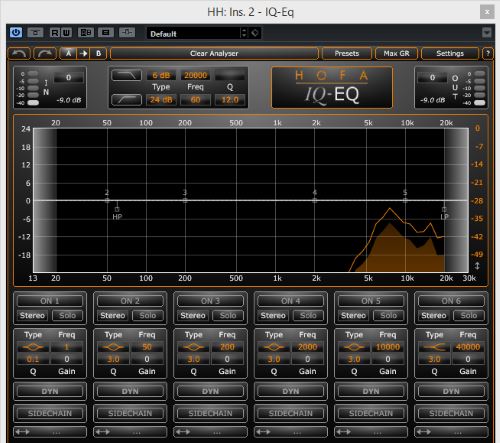
Tipp: Wie viele tiefe Frequenzen beim Bass wegschneiden? Beim Bass müssen wir darauf achten, welche Funktion er im Mix einnimmt. Sofern dieser zur Unterstützung der Bassdrum im Subbassbereich dient, sollte auf ein Low-Cut verzichtet werden oder maximale die 30 Hz wegeschnitten werden. Andernfalls entscheidet unser Gehör.
Der Spectrum Analyzer kann eine nützliche visuelle Unterstützung bieten, jedoch bleibt letztendlich unser Gehör der entscheidende Faktor dafür, was dem Audiosignal oder dem gesamten Mix zugutekommt. Besonders beim Einstellen des Low-Cuts ist es wichtig, genau zu hören, ob dem Song oder der Musik ohne die tiefen Frequenzen etwas fehlt! Nachdem du bereits mehrere Stunden am Track gearbeitet hast, sei es Hip-Hop, Pop, Rock oder Dance, ist es ratsam, vorher eine kurze Pause von etwa 15 Minuten einzulegen. Vielleicht ein kleiner Spaziergang? Nach der Pause kannst du den Low-Cut einstellen, ohne übermäßige Anpassungen vorzunehmen – und hast sogar noch etwas für deine Gesundheit getan.
Frequenzverdeckung gezielt mit dem Spectrum Analyzer finden
Du baust deinen Mix am besten auf, wie es im Artikel Mixing / Abmischen Reihenfolge – Mix aufbauen aufgezeigt wird. Bei jedem neuen hinzugefügten Audiosignal hörst du genau hin, ob sich Frequenzen verdecken. Dazu achtest du beim genauen Hinhören vor allem darauf, ob die Hauptinstrumente, die im Vordergrund stehen sollen, verdeckt werden bzw. irgendwelche Frequenzen nicht mehr so gut zu hören sind.
Wenn ja, lädst du einen Equalizer, kurz EQ, in der hinzugefügten Spur (z.B. Gitarre, E-Gitarre, Chor, Streicher, Percussion usw.). Nun stellt sich die Frage, welche Frequenzen bearbeitet werden müssen. An dieser Stelle hilft dir der Spectrum Analyzer.
Füge nun einen Spectrum Analyzer in der hinzugefügten Spur ein. Welche Frequenzen stechen heraus? Anhand der Kurve kannst du die Frequenzverteilung des Audiosignals sehen. Die Frequenzen die in der Darstellung des Analyzers herausstechen, könnten das primäre Instrument verdecken.
Nun stellt sich also die zweite Frage: Welche vom Analyzer dargestellte Frequenz ist es, die das primäre Instrument verdeckt? Meistens siehst du bei der Frequenzdarstellung – Achtung, Fachbegriffe – „Berge“ und „Täler“. Mit sehr viel Fantasie könnte die Frequenzdarstellung des Instruments / Gesangs also ein Level von einem Jump-and-Run-Spiel sein, wie z.B. Super Mario. Ok, die Grafik von Super Mario war besser. Überall, wo ein Berg ist, hat das Audiosignal viel Energie bzw. einen hohen Anteil (Verstärkung, Gain) an bestimmten Frequenzen.
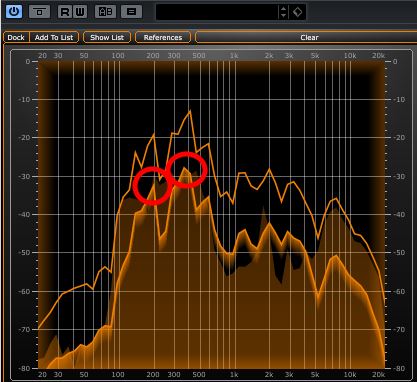
Senke mit dem Equalizer nun einen „Berg“ ab. Beim Absenken höre genau hin, ob das „wichtigere“ (primäre) Instrument wieder deutlicher zu hören ist. Mit dem aus- und anschalten des EQs (den Bypass-Knopf drücken) kannst du noch einmal prüfen, ob es die richtige Frequenz ist. Ist das primäre Instrument dadurch wirklich wieder besser zu hören? Falls nicht, senke einen anderen „Berg“ ab. Sicherlich kannst du vorher schon ein paar Berge ausschließen, indem du dir Frage stellst, ob es eher die hohen oder tiefen Frequenzen sind. Je mehr Erfahrung du hast, desto schneller entscheidest du dich für den richtigen „Berg“.
Welchen Filter soll ich für das Absenken beim Equalizer nehmen? Wenn du einen „Berg“ bzw. eine bestimmte Frequenz absenkst, eignet sich der Glockenkurvenfilter am besten.
Wie viel du absenken musst (Gain) solltest du mit deinem Gehör entscheiden. Für solche Entscheidungen bieten dir die meisten DAWs / Audio-Sequenzer (Cubase, Pro Tools, Studio One, Ableton live, Logic, Samplitude) neben den Bypass-Schalter (der dafür auch hilfreich ist) einen A/B-Vergleich. Falls das deine DAW nicht unterstützt, bieten so eine Funktion auch manche Hersteller direkt am Plugin.
Was ist der A/B-Vergleich? Hast du eine Einstellung an einem Plugin vorgenommen (das ist Einstellung A), kannst du nun den A/B-Knopf drücken. Jetzt kannst du die Einstellung verändern (das ist jetzt Einstellung B). Drück nun wieder den A/B-Knopf und du gelangst zur ursprünglichen Einstellung zurück (Einstellung A). Drückst du nun wieder den A/B-Knopf gelangst du zur Einstellung B zurück usw.

Den A/B-Vergleich kannst du gerne beim Equalizer nutzen. Welche Absenkung ist besser? A oder B? Welcher Filter ist besser? A oder B? Welcher Q-Faktor ist besser? A oder B? Usw.
Das „wichtigere“ Instrument ist nun besser zu hören, aber noch nicht so, wie du es dir wünschst? Senke eine weitere Frequenz („Berg“ / Pegelspitze) ab. Wenn sich die Frequenzen am unteren oder oberen Ende des Spektrums befinden, dann kannst du auch gerne einmal einen Shelving-Filter (Shelf) ausprobieren. Die verschiedenen Filter beim EQ werden im Artikel Tutorial Equalizer: EQ richtig einstellen lernen verständlich erklärt.
Einen weiteren Spectrum Analyzer laden
Ein weiterer Tipp ist, noch einen Spectrum Analyzer in den Kanal des Hauptinstruments zu laden, das vom sekundären Instrument verdeckt wird. Mit Hilfe des zweiten Analyzers kannst du optisch erkennen, wo das Hauptinstrument viel Energie besitzt. Schaue dir nun die Darstellung des sekundären Elements an. Stelle dir nun folgende Frage: In welchem Frequenzbereich haben beide Instrumente sehr viel Energie? Haben beide Instrumente einen „Berg“ im gleichen Frequenzbereich? Wenn ja, senke den Berg des unwichtigeren / sekundären Instruments mithilfe des EQs (Glockenkurvenfilter) ab.
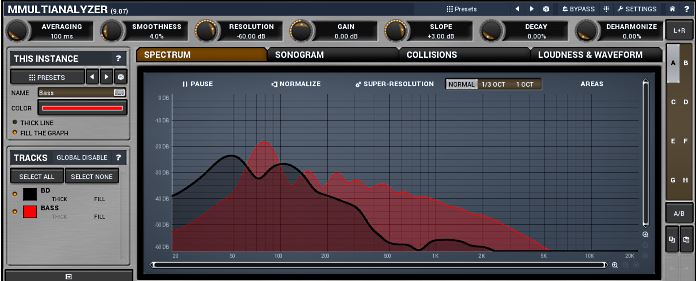
Auf diese Weise kannst du noch schneller entscheiden, welche Frequenz abgesenkt werden sollte. Praktisch ist es, wenn in einem Analyzer die Frequenzen von mindestens 2 Audiosignalen dargestellt werden können. Das kann z.B. der MMultianalyzer von MeldaProduction. So können wir schnell erkennen, wo es eventuelle Frequenzüberlagerungen gibt.
Die Basisversion des MeldaProduction Analyzers ist sogar kostenlos und sehr gut. Die praktische Darstellung von mehreren Audiosignalen in einem Analyzer gibt es allerdings erst in der kostenpflichtigen Version.
MeldaProduction Plugins* unter „die Lupe“ nehmen (eine neue Registerkarte wird geöffnet).
Der richtige Q-Faktor
Beim Absenken sollte der Q-Faktor beim Glockenkurvenfilter ungefähr so groß wie der „Berg“ / die Pegelspitze eingestellt sein. Als grobe Orientierung solltest du zudem Folgendes berücksichtigen: Je mehr du absenkst, desto schmaler sollte das Band sein (höherer Q-Faktor). Grundsätzlich solltest du schmalbandig absenken und breitbandig anheben.
Beim Low-Cut, auch Hi-Pass genannt, kannst du einmal den Q-Faktor 6 dB/oct, 12 dB/oct oder 18 db/oct ausprobieren. Höre wieder genau hin, was am besten klingt. Nutze hierfür wieder den Bypass und/oder A/B-Vergleich. Mehr als 18 db/oct sind in der Regel unnötig. Bedenke: Je steiler der Q-Faktor, desto mehr Nebenwirkung hat dieser in der Regel.
Zu viele Höhen! Instrumente oder Drums sind zu sehr im Vordergrund
Das neue hinzugefügte Instrument sticht heraus, weil es zu viele Höhen hat (oft ist das bei HiHats ein Problem bzw. eine Herausforderung)? Auch hierbei kannst du mit einem Spectrum Analyzer prüfen, wo sich der Bereich in den Höhen befindet.
Stellst du mit der optischen Hilfe fest, dass ein größerer Bereich am Ende des Frequenzgangs zu viele Höhen besitzt (es sticht also kein großer „Berg“ heraus), ist der Shelving-Filter grundsätzlich die bessere Wahl als der Hi-Cut / Low-Pass-Filter. Der Shelving-Filter klingt mit ein paar dB Absenkung einfach dezenter. Es klingt dann weniger bearbeitet bzw. natürlicher. Setze den Shelving-Filter dort an, wo zu viele Höhen im Spectrum Analyzer dargestellt werden.
Natürlich kannst du das Beschriebene auch im umgekehrten Fall anwenden. Das heißt, wenn das Audiosignal zu wenig Höhen hat, kannst du mit einem Shelving-Filter auch einen Frequenzbereich anheben. Vorausgesetzt das Signal hat überhaupt Höhen. Ein EQ kann nämlich keine Frequenzen verstärken, die nicht im Audiosignal vorhanden ist. Ein EQ erzeugt keine Signale, er skaliert sie nur. Auch das kannst du wunderbar mit einem Spectrum Analyzer prüfen.

Tipp: Stelle den Self-Filter nicht zu extrem ein, sonst klingt dieser auch wie der Low-Cut-Filter zu unnatürlich. Sofern eine unnatürliche Bearbeitung nicht gewünscht ist, stelle den Selving-Filter dezent ein und nehme lieber ein weiteres Audio-Plugin. In diesem Fall ist es empfehlenswert, mit einem Saturation-Effekt / Bandmaschine zu arbeiten. Pro Tools bietet z.B. die Reel Tape Suite. Mit dem Saturation-Effekt kann dem Sound auf natürlicher Weise Höhen „geklaut“ werden. In Cubase kannst du dafür den Bitcrusher nehmen. Das Audiosignal klingt dann solo schlechter, weil Höhen fehlen, es sticht dann aber nicht mehr so stark im Kontext heraus. Es ist nun auf natürlicherweise mehr in den Hintergrund gerückt – und das war in unserem Fall gewünscht.
Es klingt allgemein weniger nach Bearbeitung bzw. natürlicher, wenn wir 2 Plugins für ein bestimmtes Ziel nehmen und dezent einstellen, anstatt 1 Plugin sehr heftig einzustellen. So klingen z.B. auch 2 Audio-Kompressoren dezent eingestellt natürlicher als ein Kompressor mit einer extremen Einstellung.
Übrigens spielt der Anteil der Höhen im Verhältnis zu der Entfernung auch in unserer natürlichen Umgebung eine Rolle: Je weiter ein Klang (egal, ob Klatschen, Instrumente, Schlagzeug, Stimme, Geräusch usw.) von uns entfernt ist, desto weniger Höhen kommen bei uns an.
In der Summe / Masterkanal einen Spectrum Analyzer einfügen
Du hast in deinem Tonstudio / Homestudio nun alle Audiosignale in den Mix eingefügt. Mit dem Ergebnis deines Mixes bist du schon ganz zufrieden. Neben dem Hörvergleich mit dem Referenzsong kannst du außerdem die Equalizer-Kurve des Referenztracks mit der Equalizer-Kurve deines Mixes vergleichen. Dafür nehme ich vor allem wegen der Energy-Kurve den HOFA IQ-Analyser. Außerdem gibt es noch weitere Gründe, warum ich diesen nutze – von Anfang an.
HOFA IQ-Analyser V2
Ich benutze sehr gerne den HOFA IQ-Analyser*. Warum?
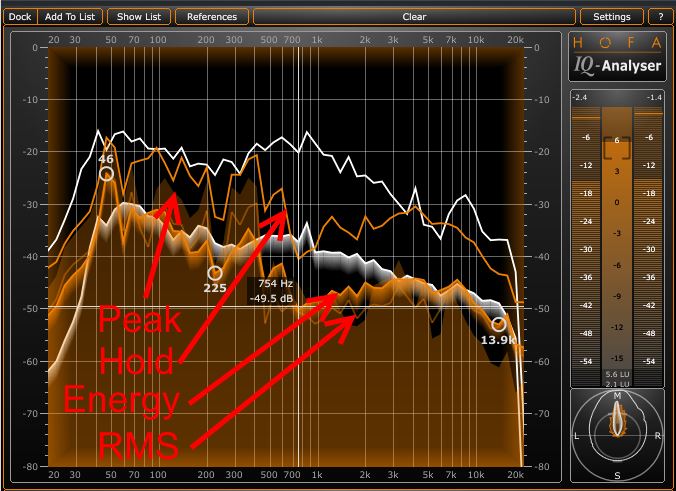
- Er bietet mir eine Peak‑, Hold‑, RMS- und Energy-Kurve. Die Peak-Kurve stellt das aktuelle Frequenzspektrum des analysierten Audiosignals dar. Die Hold-Kurve fixiert dabei jeweils die Spitzenwerte der Peak-Kurve. Sie stellt also das Maximum der Peak-Kurve dar. Die Peak-Kurve und Hold-Kurve können eigentlich alle Spectrum Analyzer anzeigen. Das Besondere an dem IQ-Analyser ist die Energy-Kurve, die ich hauptsächlich nutze. Die Energy-Kurve zeigt den durchschnittlichen RMS-Pegel an. Die Energy-Kurve ist grundsätzlich aussagekräftiger als die Peak- oder Hold-Kurve, um Einstellungen mit dem EQ (Equalizer) vorzunehmen, da sie auch die Zeitdauer berücksichtigt.
- Wenn Alt+Mausklick gleichzeitig gedrückt wird, können Marker auf der Frequenzkurve gesetzt werden (in der Abbildung bei 46 Hz, 225 Hz und 13.9 kHz). Die Marker erscheinen beim Peak („Berg“), der dem Mauszeiger am nächsten liegt. So sieht man sehr schnell in seinem Tonstudio / Homestudio, wo genau der Peak beim analysierten Audiosignal liegt. Sofern in der Nähe des Mauszeigers eine Frequenz mit wenig Energie ist („Tal“), wird diese markiert und angezeigt.
- Der Spectrum Analyser kann individuell in der Größe verstellt werden.
- Dort, wo sich der Mauszeiger befindet, werden mit einem Klick immer die genaue Frequenz und dessen Lautstärke angezeigt (in der Abbildung bei 754 Hz). Interessant, um beispielsweise genau zu analysieren, wie breit der Peak („Berg“) ist.
- Neben der aktuellen Analyse des Audiosignals können auch weitere Frequenz-Kurven von deiner Referenzmusik in den IQ-Analyser geladen werden. Einfach dazu den Song per Drag&Drop in den IQ-Analyser laden (weiße EQ-Kurve). Schon werden alle Kurven, wie oben beschrieben, angezeigt. Am interessantesten ist hierbei wieder die Energy-Kurve. Diese kann als grobe Orientierung beim Vergleichen herangezogen werden.
Überall dort, wo deutliche Abweichungen im Frequenzgang vorhanden sind, sollte noch einmal überlegt werden, ob die Frequenzverteilung der Audiosingale korrekt ist. Gerne kannst du auch mit einem Summen-EQ probieren (der IQ-EQ eignet sich hierbei auch hervorragend), die Frequenz an der Stelle anzuheben. Bedenke, dass eine identische Energy-Kurve im Vergleich zu deinem Referenztrack noch lange nicht heißt, dass dein Song auch so transparent und hervorragend abgemischt klingt.
Übrigens ist es auch bei der Kick / Bassdrum und dem Bass empfehlenswert, sich jeweils die Energy-Verteilung anzuschauen. Es können dadurch viele Rückschlüsse gezogen werden:
- Füllt die Bassdrum, abgekürzt BD, die tiefen Frequenzen genug aus?
- Gibt es zwischen ca. 30 bis 100 Hz Frequenzlöcher („Täler“), die für einen fetteren Klang gefüllt werden sollten?
- Was passiert mit der Frequenzverteilung, wenn weitere Bassdrums hinzugeschaltet werden? Klingt es wirklich besser oder entstehen sogar Frequenzlöcher? Die Methode wird oft von Musikproduzenten genutzt und nennt sich „Layering“. Layering bedeutet, dass mindestens zwei ähnliche Audiosignale, wie z.B. zwei Bassdrums, Snares, Stimmen, Synthesizers oder Pads, übereinander geschichtet werden.
Sind die ähnlichen Sounds richtig ausgewählt, ergeben sie einen „fetteren“ Klang. Falsch ausgewählt, können sie den Sound aber auch verschlechtern. Sound-Layering wurde bereits in der Orchester-Musik genutzt. Denn mehrere Geigen geben beispielsweise einen größeren Klang als eine Geige wieder. - Hat die Bassdrum, auch Kick genannt, genug hohe Frequenzen, sodass diese auch gut auf kleinen Boxen zu hören ist?
Den Hofa IQ-Analyser* auf Thomann unter „die Lupe“ nehmen.
Ganz schön kompliziert?
Es ist nicht einfach, die hier aufgezeigten Schritte zu verinnerlichen und umzusetzen. Obwohl du viel geübt hast, gelingt es dir trotzdem nicht, mit der Soundqualität mitzuhalten, die du aus den Charts gewohnt bist? Dann ist das E-Book von Tonstudio Wissen genau die richtige Wahl für dich! Es werden dir die großen Themengebiete Produzieren, Abmischen (Mixing) und Mastering praxisnah und verständlich Schritt für Schritt erklärt. Endlich machst du einen Sprung nach vorne!
Fachkenntnisse benötigst du keine. Es ist auch für Anfänger geeignet. Darüber hinaus werden zu vielen durchgeführten Tätigkeiten am Song auch allgemeine Vorgehensweisen für verschiedene Situationen beim Produzieren, Abmischen und Mastering präsentiert, sodass du einen noch größeren Mehrwert für dein nächstes Musikprojekt hast. Auf diese Weise wirst du deine Fähigkeiten beim Song schreiben, Abmischen (Mixing) und Mastering auf das nächste Level heben.
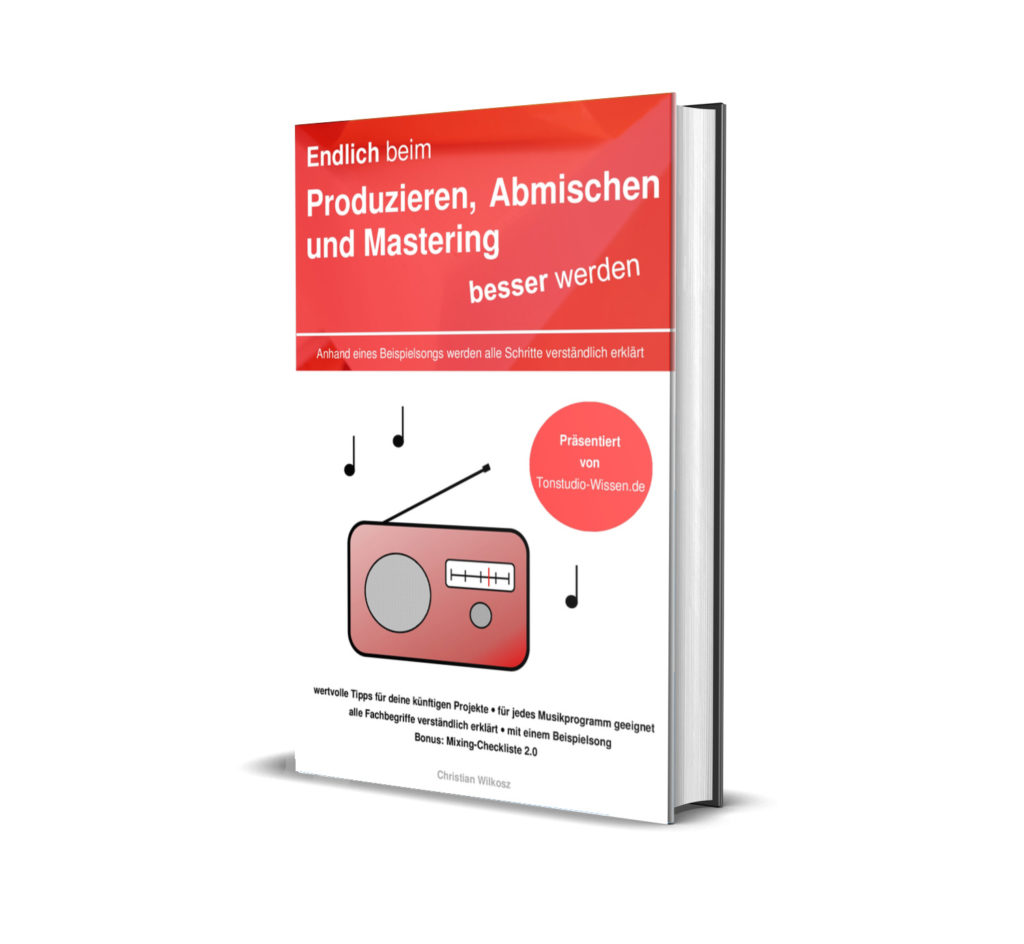
Fazit: Für die richtigen Equalizer-Einstellungen ist ein Spectrum Analyzer sehr empfehlenswert
Auch wenn letztendlich unser Gehör immer entscheiden sollte, was gut und was schlecht klingt, sollte man einen Spectrum Analyzer besitzen und – wie es auch viele Profis machen – in jedem Mix einsetzen. Denn wir erkennen durch die optische Darstellung u. a. schneller eventuelle Probleme bei der Maskierung von Frequenzen. Selbst wenn deine Raumakustik gut optimiert ist, kann er uns helfen, schneller die richtigen Entscheidungen beim Einstellen des Equalizers zu treffen. Da unser Gehör – vor allem beim Kopfhörer-Mixing – schnell ermüdet, ist das ein weiterer Grund, den Analyzer zu nutzen.
Du hast zu dem Thema Spectrum Analyzer noch Fragen? Schreibe einen Kommentar. Dir hat der Artikel gefallen und geholfen? Gerne kannst du diesen über Facebook oder Twitter teilen. Herzlichen Dank. Du bist mitten in diesem Artikel gelandet? Im vorherigen Artikel wurde eine weitere Methode anschaulich und verständlich erklärt, wie wir Frequenzen, die Probleme bereiten, aufspüren: Frequenzen: Erklärung, Frequenztabelle, Töne.
Alle Artikel sind übrigens zusammenhängend und sinnvoll gegliedert, sodass du dir viel Wissen über das Abmischen aneignen kannst. Zur Anleitung Mixing Tutorial – Musik abmischen lernen.
Im E-Book von Tonstudio-Wissen wird das anhand eines Beispielssongs mit über 80 (!) Audiodateien der ganze Prozess vom Produzieren, Abmischen bis hin zum Mastering verständlich und einfach schrittweise erklärt. Fachkenntnisse benötigst keine! Damit wirst du garantiert das nächste Level bei deinen künftigen Musikprojekten erreichen. Unbedingt das Wissen einsaugen.


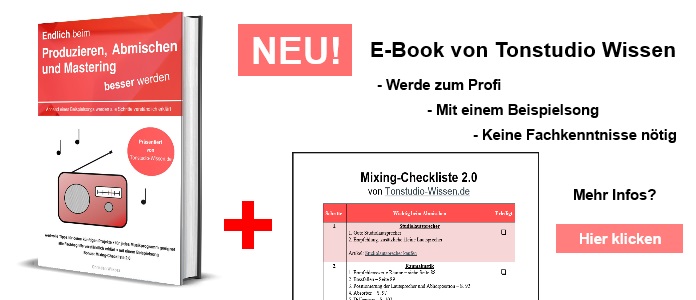












Was Ich trotz einiger Aufnahmen vorhin immer noch nicht verstanden habe, ist folgendes: nehmen Wir einen rock. Dann hab ich halt die Frequenz für den Ton A, für den Ton D und für E. Also müsste ich für jede Sekunde im Lied Und für jedes Instrument entscheiden wo sich Frequenzen überlagern. Auf das Gesamte kann ich das gar nicht anschauen…
Hallo Andi lux,
vielen herzlichen Dank für deinen Kommentar. Eine sehr interessante Frage, die du gestellt hast.
Leider ist es tatsächlich so, dass sich in einem Pop-, Rock- oder HipHop-Song nahezu immer Frequenzen überlagern. Es sei denn, dein Song hat beispielsweise nur eine Kick und eine HiHat.
Der „Trick“ besteht darin, dass die 3 wichtigstens Elemente (die die meiste Aufmerksamkeit vom Hörer bekommen sollen) in voller Pracht und vorne im Mix stehen sollten. Die restlichen Instrumente sollten die wichtigsten Elemente möglichst nicht verdecken. Das ist zu 100% selbstverständlich nicht machbar. In der Regel ist es eine gute Idee, die tiefen Frequenzen der nicht ganz so wichtigen Instrumente auszudünnen (abzusenken). Die tiefen Frequenzen nehmen dem Mix viel Energie.
Für dich wäre der Artikel Mixing / Abmischen Reihenfolge – Mix aufbauen interessant.
Wird nur bei einem bestimmten Akkord ein wichtiges Instrument verdeckt, dann senke nur eine Frequenz oder eventuell auch mehrere Frequenzen ab, wenn der Akkord gespielt wird. Stichwort EQ automatisieren oder dynamischer EQ.
Bei einem sehr vollgestopften Song – also bei einem Song mit vielen Instrumenten – trifft ein Toningenieur auch einmal die Entscheidung, Instrumente auf Mute (Stumm) zu schalten. Er stellt sich also die Frage, ob das Instrument tatsächlich positiv zum Song beiträgt. Schaltet er es an und bemerkt, dass es nur die wichtigeren Instrumente verdeckt und sonst keinen Mehrwert für den Song bietet, sollte das Instrument mit Abstimmung des Produzenten aus dem Song herausgenommen werden.
Klingt dein Song transparent? Vergleiche mit einem Referenzsong (Link führt zum Artikel).
Ich hoffe, ich konnte dir mit der Antwort weiterhelfen.
Viel Spaß weiterhin beim Musik machen und Abmischen!
Mit freundlichen Grooves
Tonstudio Wissen
Ich habe das ganze auch nicht wirklich verstanden. Ich gehe aber anhand der Zeit die ich im Studio verbracht habe davon aus das es sich um simple Programmierungsfehler oder Viruses handelt die das Programm daran hindern c2 (c im quadrat) in einen höheren stellenwert zu ersetzen. Also wenn ich einen Kik und eine Baseline habe und ein Synthsound dann ist das Maximum neben kurzen highs oder clicks erreicht oder im extremfall die baselinne bereits tot. Meiner Meinung nach sofern es jemanden interessiert liegt das schlicht daran das der Peaklvl des Mixers nicht zum Sepctrum EQ passt mit einer Differenz von ca 32db. Dies bedeutet das bei einem Masterlvl von -30db alles rein passt was rein will, aber bei -29 – 0db verzerrungen auftreten. Würde der Peaklvl gleich dem Spectrumeq sein könnte man Problemlos sauber auf 0 db abmischen und erst bei 12db and over verzerrungen erkennen.
Ich bin mir 100% sicher dass die Frage eine Reaktion auf ein Virus ist. Und wenn der Virus weg ist sich die Frage erübrigt hat.
a2+b2=c2
a2+(4*a2)= ? (c2) oder (5a2)
Funktioniert das Tonstudio wäre demnach die Lösung 5a2 und nicht eine Suppe Namens c2.
Ausserdem kann ich dazu nur noch folgendes anfügen. Ich habe mir eine Win 10 Workstation gekauft und die hat genau einmal funktioniert mit ein vorinstallierten Windows 10 auf einem fertigen Shoppc (nicht selbst zusammengebaut). Danach hab ich das win 10 workstation wieder zurückgegeben. Und ein Neues Windows 10 Workstation gekauft also kein Upgrade sondern Vollversion. Es hat nicht mehr funktioniert. Und es hat wirklich nur einmal funktioniert und zwar aus dem Shop. Wieso frag ich mich schon immer.